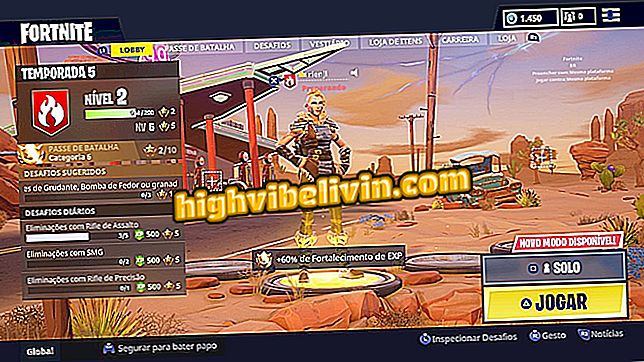Tajný virus krypto-mince v Macbook; chránit
Malware vyvinutý pro systém Apple infikuje Macbooks po celém světě. Škůdce, který byl objeven uživatelem fóra Reddit, se nazývá " mshelper " a spotřebovává spoustu počítačového zpracování, ohrožuje výkon stroje a životnost baterie. Počítač je pomalý v důsledku těžby krypto-mincí typu Monero, ke kterému dochází bez souhlasu uživatele.
Naštěstí je snadné zjistit, zda je váš Mac infikován, a odstranit některé soubory, aby se virus zbavil. Zjistěte, v následujícím tutoriálu, jak zkontrolovat a odstranit " mshelper " z makra .
Jak zablokovat webové stránky, které používají váš počítač k vytěžení bitcoinu nebo monera

Malware pro MacOS zanechává počítač pomalý; naučit se kontrolovat a odstraňovat
Jak zjistit, zda je váš Mac infikován
Krok 1. Nejdříve musíte přistupovat k "Monitoru aktivity". Stisknutím klávesy "příkaz + mezerník" otevřete vyhledávání Spotlight a prohledejte aplikaci ve vyhledávacím panelu;

Otevřete MacOs Activity Monitor
Krok 2. Nyní v záložce "CPU" klikněte na sloupec "% CPU", abyste seřídili procesy v sestupném pořadí. Zkontrolujte, zda existuje proces nazvaný "mshelper", který spotřebovává spoustu zpracování z počítače;

Řazení procesů podle využití procesoru
Krok 3. Můžete také použít vyhledávací lištu v pravém horním rohu okna pro vyhledání procesu. Pokud ho najdete s tímto názvem, je to znamení, že váš Mac byl kontaminován.

Vyhledávání podle jména škodlivého softwaru
Ukončení procesu škodlivého softwaru monitorem aktivity bohužel problém nevyřeší. To způsobí, že se znovu spustí o několik sekund později. Chcete-li se zbavit criptomoedas horníka, je nutné odstranit dva soubory. Zde je návod, jak provést následující postup krok za krokem.
Jak odstranit malware
Krok 1. Stiskněte "Command + Shift + G" a v okně, které se objeví, napište "/ Library / LaunchDaemons" (bez uvozovek) a stiskněte "Go";

Otevřete označenou složku
Krok 2. Vyhledejte a odstraňte soubor s názvem "com.pplauncher.plist";

Odstraňte soubor s malwarem
Krok 3. Opět stiskněte "Command + Shift + G" a nyní zadejte "/ Library / Application Support" (bez uvozovek) a klikněte na "Go";

Otevřete označenou složku
Krok 4. Vyhledejte a odstraňte složku s názvem "pplauncher".

Odstraňte složku se škodlivým softwarem
Krok 5. Vraťte se na "Activity Monitor" a ukončete proces "mshelper". K tomu jednoduše vyberte a klikněte na tlačítko "X" v levém horním rohu okna.

Dokončete proces malwaru
Tam. Tímto způsobem bude váš počítač bez škodlivého softwaru „mshelper“. Je však důležité sledovat procesy společnosti Mac během několika příštích dnů, abyste se ujistili, že se malware nevrátil.
Apple Final Cut Pro běží pouze na Macu? Zeptejte se ve fóru.